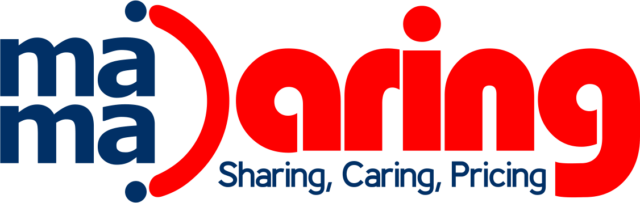Cara Membuat Tabel pada Microsoft Word – Microsoft word adalah salah satu aplikasi besutan Microsoft yang berfungsi untuk membuat teks. Umunya, Microsoft word banyak digunakan oleh lembaga pendidikan, lembaga pemerintahan serta perkantoran.

Dengan Microsoft word, kita bisa melakukan banyak hal. Mulai dari membuat teks, menyisipkan gambar dan membuat laporan dimana didalamnya terdapat tabel. Namun, banyak orang yang belum begitu mengetahui bagaimana cara untuk membuat tabel pada Microsoft word.
Pada artikel ini, kita akan membahas cara untuk membuat tabel pada Microsoft word, serta cara memodifikasi tabel tersebut. Mari simak ulasan berikut!
Cara Membuat Tabel pada Microsoft Word
Menambahkan tabel kosong pada word
Pertama yang harus kita pelajari adalah menambahkan tabel kosong pada lembar kerja Microsoft word. Anda tentu sering membuat laporan yang membutuhkan tabel untuk menunjukkan angka, jumlah dan lain sebagainya. Berikut adalah lagkah yang harus anda lakukan:
- Letakkan kursor teks di mana Anda hendak menambahkan tabel. Kursor merupakan garis yang berkedip di lembar Word Anda.
- Lalu, pilih tab Insert pada menu bar Word, kemudian klik “Table”. Pada umumnya letak menu bar sama di semua versi word .
- Setelah anda menekan tombol inster tabel, akan muncul menu drop-down yang berisi kotak-kotak. Seret kursor mouse tersebut dari kotak kiri atas untuk memilih jumlah kolom dan baris yang Anda inginkan.
Sesuaikan jumlah kotak yang berwarna jingga agar sesuai dengan keinginan Anda.misalnya, jika Anda hendak membuat tabel dengan3 kolom dan3 baris seperti pada gambar di bawah, maka Anda menyeret kursor mouse dari kotak kiri atas ke 3 kotak dari kiri dan 3 kotak dari atas.
- Jika anda menginkan lebih banyak jumlah kolom dan baris, anda bisa mengklik pada “insert table”.
- Setelah itu, akan muncul kotak dialog yang meminta anda memasukkan jumlah “Colum” (kolom) dan “Row” (baris).
- Untuk menuliskan teks di dalam tabel, ada tinggal meletakkan kursos di tabel yang diingkan lalu anda bisa mengetikkan apa yang ingiin anda ketikkan.
- Untuk berpindah kursor, anda bisa menggunakan keyboard tanda panah, atau dengan kursor mouse.
Mengubah teks yang ada menjadi tabel
Jika sebelumnya kita membahas tentang cara bagaimana membuat tabel kosong, berikutnya kita akan belajar bagaimana cara merubah teks menjadi tabel. Pada beberapa kasus, ada teks yang bisa dijadikan atau dirubah menjadi tabel. Berikut adalah langkah – langkah yang bisa anda gunakan untuk mengubah teks menjadi tabel:
- Block seluruh teks yang ingin dirubah menjadi tabel.
- BUka tab “insert” kemudian pilih dan click “Table”
- Pilih dan click “convert text to table” dari menu drop down yang muncul dari tab “table”.
- Kemudian, akan muncul sebuah kotak dialog.
- Pilih salah satu opsi yang berbunyi “Separate text at”. Fungsi dari opsi-opsi ini adalah untuk mengatur bagaimana Word mengetahui apa yang harus dimasukkan ke dalam setiap kolom pada tabel yang hendak dibuat berdasarkan teks.
- Klik ok, dan selesai. Teks anda sudah berubah menjadi tablel yang sempurna.
Memodifikasi tabel
Jika anda sudah bisa membuat tabel kosong, dan juga mengubah teks menjadi tabel, berikut ini adalah cara bagaimana anda bisa memodifikasi tabel yang telah anda buat.Memodifikasi disini berarti anda bisa merubah, menghapus, menambahkan atau menyisipkan tabel lain beserta isinya. Berikut adalah langkah – langkahnya.
Menambahkan Baris atau kolom
- Arahkan kursor mouse di luar tabel yang ingin Anda tambahkan baris atau kolom. Kemudian klik tanda plus yang muncul dibagian pojok tabel atau kolom tersebut.
- Selesai akan muncul tambahan baris maupun kolom yang anda inginkan.
- Untuk word 2007, anda bisa melakukan cara berikut:
Klik kanan tabel, lalu pilih Insert untuk melihat berbagai pilihan baris dan kolom. Misalnya insert colum down, insert row downs. Anda bisa menambahkan baris di atas atau bawah kotak yang Anda klik, serta memilih untuk menambahkan kolom di kiri atau kanan kotak.
Menghapus baris atau kolom
Selanjutnya, jika anda sudah bisa menambahkan baris dan kolom, anda juga perlu mengetahui cara menghapus baris maupun kolom. Berikut adalah cara – caranya:
- Pertama, tempatkan kursor teks di baris atau kolom yang ingin Anda hapus.
- Kemudian, klik kanan, lalu pilih “Delete Cell”.
- selanjutnya, kotak dialog akan muncul. Anda bisa memilih “Delete entire row” untuk menghapus satu baris atau “Delete entire column” untuk menghapus satu kolom, kemudian klik OK.
- Selesai! Baris atau kolom sudah berhasil dihapus.
Demikian adalah berbagai cara yang bisa digunakan ketika membuat tabel pada Microsoft Word dan bila membutuhkan sebuah tabel. Selain anda bisa menambahnkan tabel, anda juga bisa memodifikasinya, merubah ukurannya, menambahkan baris dan kolom, dan masih banyak lainnya. Anda juga bahkan bisa merubah teks menjadi tabel. Selamat mencoba!